很多小伙伴家里或者办公室里,常常遇到这种情况:只有一台打印机,但需要两台电脑都能用。如果每次都要插拔数据线,那效率太低了。其实,完全可以通过“打印机共享”,让两台电脑同时使用一台打印机。下面我就带你一步步走流程。
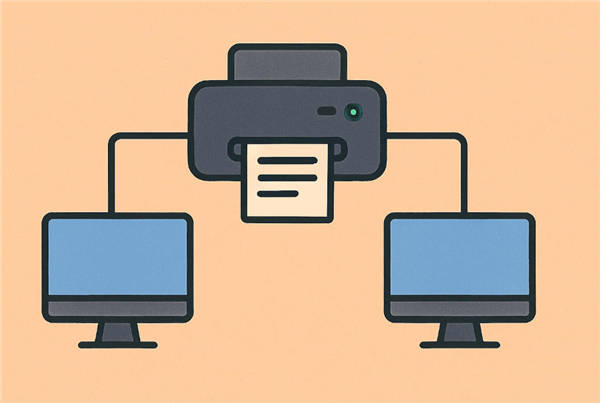
一、通过“打印机共享”来实现
如果打印机连在一台电脑上,那么这台电脑就可以作为“共享主机”。只要在它的系统里开启打印机共享功能,另一台电脑就能通过局域网找到这台打印机,然后一起使用。
需要注意的是,共享主机必须开机并联网,否则另一台电脑是没法用的。这个方式最常见,也最适合家庭或小办公室场景。
二、具体操作步骤
- 在主机电脑上设置共享
- 打开“控制面板 → 设备和打印机”,找到你的打印机,右键 → “打印机属性”。
- 切到“共享”选项卡,勾选“共享这台打印机”,设置一个共享名称。
- 在另一台电脑上添加打印机
- 确保两台电脑在同一个局域网里。
- 打开“控制面板 → 设备和打印机 → 添加打印机”。
- 选择“通过网络、无线或 Bluetooth 添加打印机”,搜索到共享的打印机后点击连接。
- 驱动安装
- 如果第二台电脑提示需要驱动,一般系统会自动下载安装;不行的话,就用打印机的安装包手动装一下。
- 测试打印
- 连接完成后,打印一张测试页,确认两台电脑都能正常打印。
三、如果打印机带网络接口/无线功能
现在很多打印机都自带 有线网口或者 WiFi 模块。这种情况下,设置更简单:直接把打印机接入路由器或者连上 WiFi,然后在两台电脑上通过 “添加网络打印机” 的方式去搜索即可。
这种方式的好处是:不依赖某台电脑,只要打印机本身联网,两台电脑都能直接用,哪怕主机没开机也没问题。
四、小编的提醒
- 共享打印机要保证主机开机:如果是用传统的“电脑共享”,那台主机关机后,另一台电脑就用不了。
- 推荐买带网络功能的打印机:这样不需要通过主机共享,体验更稳定,特别适合多人使用的场景。
- 驱动一定要配套:不同系统版本需要不同驱动,遇到连不上打印机,大多数问题都出在驱动没装对。
两个电脑共享一台打印机,其实方法很简单:要么通过主机电脑开启共享,要么直接用网络打印机。前者适合传统有线打印机,后者更方便、更稳定。只要照着步骤设置,基本都能一次成功,不用再折腾插拔数据线。

